







|
WebDAV は、Internet Explorer およびその他のアプリケーションを経由して Web サーバと通信するためのプロトコルです。BEA リポジトリで WebDAV をコンフィグレーションすると、コンテンツ寄稿者は Windows エクスプローラおよびその他の Microsoft 製アプリケーションから BEA リポジトリに直接ファイルを保存できます。
| 注意 : | WebDAV の詳細については、「WebDAV Web サイト」 を参照してください。 |
BEA リポジトリに WebDAV サポートを追加すると、コンテンツのアクセス、作成、および更新を行うためのアプリケーション群が実質的に増えることになります。コンテンツ寄稿者は Windows エクスプローラおよび Microsoft Office アプリケーションから BEA リポジトリにファイルを追加できます。
リポジトリに WebDAV サポートを追加する前に、以下のガイドラインおよび要件を確認してください。
WebDAV を使用してリポジトリにコンテンツを追加するとき、以下のガイドラインに従います。
WebLogic Portal に WebDAV を実装するには、Microsoft Office 2000 SP3 以降、および MSDAIPP.dll バージョン 8.103.3521.0が必要です。Microsoft による WebDAV のサポートの詳細については、「
http://www.greenbytes.de/tech/webdav/webfolder-client-list.html」を参照してください。
デフォルトでは、BEA リポジトリは WebDAV に対して有効化されていますが、無効化することもできます。BEA 以外のリポジトリとともに WebDAV を使用する場合は、有効化する必要があります。
| 注意 : | WebDAV コンテンツ タイプはリポジトリにも追加する必要があります。「WebDAV でのコンテンツ タイプの使用」 を参照してください。 |
デフォルトでは、BEA リポジトリは WebDAV に対して有効化されています。BEA 以外のリポジトリで WebDAV の使用を有効化する場合、リポジトリに WebDAV プロパティを追加する必要があります。
仮想コンテンツ リポジトリ内の BEA 以外のリポジトリで WebDAV を有効化するには、以下の手順を実行します。
リポジトリで WebDAV を無効化する場合、以下の手順を実行します。
ユーザが WebDAV (Internet Explorer、Microsoft Word など) を使用してリポジトリにコンテンツを追加すると、コンテンツは、必用なメタデータをこのコンテンツに定義するコンテンツ タイプと自動的に関連付けられます。必要に応じて、Microsoft ドキュメントのドキュメント メタデータで自動的に取得するコンテンツ タイプを定義できます。
ユーザが WebDAV を使用してファイルをリポジトリに追加すると、WebDAV はコンテンツを格納したリポジトリ内の フォルダに関連付けされたコンテンツとコンテンツ タイプを関連付けします。
直下のフォルダにコンテンツ タイプが関連付けされていない場合、WebDAV はフォルダに関連付けされたコンテンツ タイプを発見するまでリポジトリ ツリーの上層に移動します。コンテンツ フォルダにコンテンツ タイプがまったく関連付けされていない場合、リポジトリに関連付けされたコンテンツ タイプを使用します。図 7-1 で示す例では、Biographies フォルダにコンテンツ タイプが関連付けされていない場合、Biographies フォルダに追加されたコンテンツは Books フォルダに関連付けされたコンテンツ タイプを使用します。
| 注意 : | ファイルシステム リポジトリを使用する場合、コンテンツ タイプをフォルダと関連付けできません。よって、WebDAV でファイルシステム リポジトリを使用するとき、リポジトリに追加されるすべてのコンテンツはデフォルトのコンテンツ タイプを使用します。 |
コンテンツ タイプが Microsoft ドキュメント プロパティに対応して定義されていると、WebDAV はシステム プロパティ (作成日など) に加えてこれらのプロパティ値を自動的に転送します。ただし、ユーザがコンテンツをチェックインするか、管理者定義のプロパティを入力するには、Portal Administration Console にログインする必要があります。
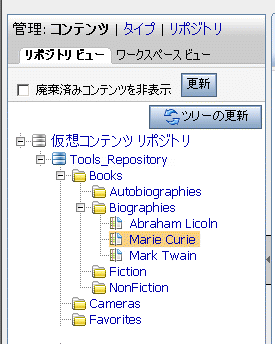
コンテンツ タイプをフォルダに関連付けする詳細については、「フォルダの作成」を参照してください。
ユーザがコンテンツを追加する場合、WebDAV で使用するデフォルトのコンテンツ タイプを定義する必要があります。WebDAV で追加したコンテンツとメタデータを関連付けるために使用可能なコンテンツ タイプをフォルダ レベルで割り当てることができますが、リポジトリ共通の WebDAV コンテンツ タイプでは、コンテンツは常にコンテンツ タイプに関連付けられます。
WebDAV コンテンツ用のデフォルト コンテンツ タイプを定義するには、以下の手順に従います。
WEBDAV_TYPE」と入力します。
Microsoft Office プログラムからコンテンツを直接追加すると、Microsoft ドキュメント プロパティからプロパティ値を使用して、リポジトリをコンフィグレーションして自動的にメタデータを入力することができます。
たとえば、Microsoft Word 文書に「タイトル」、「作成者」および「分類」のようなプロパティを持たせることができます。Microsoft Word ([ファイル|プロパティ]) を使用してドキュメントにこれらのプロパティを設定すると、WebDAV からリポジトリにインポートされて追加のコンテンツ ファイルに関連付けられます。
| 注意 : | Microsoft 文書プロパティの値は、コンテンツ タイプに設定した任意のデフォルト値をオーバーライドします。 |
この機能を使用するには、Microsoft 文書のプロパティと一致するプロパティをリポジトリ用の WebDAV コンテンツ タイプに含める必要があります。WebDAV コンテンツ タイプにプロパティを追加するか、既存のコンテンツ タイプ プロパティ名を Microsoft プロパティ名にマップする必要があります。
リポジトリに追加された Microsoft 文書で使用するコンテンツ タイプに WebDAV を使用して定義する場合、表 7-1 に示すプロパティ名を使用してください。コンテンツ タイプの作成の詳細については、「コンテンツ タイプの作成」を参照してください。
キーワードのリストなど、多値のプロパティを WebDAV を使用して Microsoft コンテンツに追加することはできません。すべてのプロパティ値は単値として定義する必要があります。
さらに、WebDAV を使用して Microsoft コンテンツを更新する場合、プロパティ値を削除することはできません。たとえば、Microsoft 文書にプロパティ値を追加してこの文書を WebDAV を使用してリポジトリに追加する場合、そのプロパティ値を削除するには Portal Administration Console を使用する必要があります。[Document Properties] ダイアログのプロパティ値を削除した後で WebDAV を使用してもう一同コンテンツをリポジトリに追加すると、そのプロパティはリポジトリで削除されません。
| 注意 : | 表 7-1 に示すすべてのドキュメント プロパティがどの Microsoft ドキュメントにも適用される訳ではありません。たとえば、プロパティの一部は Microsoft PowerPoint ドキュメントに適用されますが、Microsoft Word ドキュメントには適用されません。 |
コンテンツ タイプに Microsoft プロパティ名を使用しない場合、リポジトリ設定を変更して、コンテンツ タイプ プロパティを Microsoft プロパティにマップできます。
たとえば、「件名」というプロパティを含むコンテンツ タイプがあるとします。このプロパティを使用して WebDAV を追加した Microsoft ドキュメントからメタデータを収集すると、MSO_TITLE プロパティをコンテンツ タイプ内の「タイトル」にマップします。
| 注意 : | マッピングするためには、プロパティのデータ型が一致している必要があります。たとえば、Microsoft プロパティに string データ型がある場合、それをマップするコンテンツ タイプ プロパティにも string データ型が必用です。 |
WebDAV コンテンツ タイプに Microsoft ドキュメント プロパティをマップするには、以下の手順に従います。
Microsoft ドキュメント (提供済み以外のドキュメント) のカスタム メータ データを収集できます。
たとえば、Microsoft Word では、ユーザは [ユーザー設定] タブを使用してドキュメントにカスタム プロパティを追加できます。これらのカスタム プロパティが WebDAV コンテンツ タイプにも定義されている場合、または既存のコンテンツ タイプ プロパティにマップされている場合、自動的にコンテンツに関連付けられます。
Microsoft ドキュメント プロパティ名やデータ型と一致する WebDAV コンテンツ タイプに対応するプロパティを追加するか、Microsoft プロパティを既存のタイプにマップすることができます。「既存のコンテンツ タイプ プロパティへの Microsoft プロパティのマップ」を参照してください。
コンテンツ寄稿者は、WebDAV の機能を活用するには個々の環境をコンフィグレーションする必要があります。Windows エクスプローラおよび Microsoft Office アプリケーションがサポートされます。以下の手順を実行すると、WebLogic Portal がサポートする WebDAV 機能をすべて有効化します。
コンテンツ寄稿者がローカル マシンから WebDAV を使用するには、ファイルを保存する Web 上の場所としてリポジトリを認識するように環境を有効化する必要があります。
個別の環境で WebDAV を有効化するには、以下の手順を実行します。
BEA リポジトリは Windows エクスプローラ内のフォルダとして表示されます。他のフォルダと同様に Windows エクスプローラを使用して BEA リポジトリの内容を参照できます。
WebDAV を使用するようにローカル環境をコンフィグレーションすると、Microsoft Office アプリケーションからリポジトリに直接ファイルを保存できます。ここの例では、Microsoft Word 文書を BEA リポジトリに追加する方法を説明します。
| 注意 : | BEA リポジトリにコンテンツを追加する場合は、WebDAV のガイドラインに従う必要があります。「WebDAV のガイドライン」を参照してください。 |
ファイルは、デフォルトのコンテンツ タイプが使用されてリポジトリに追加されます。デフォルト値およびバージョン番号、日付などのシステム プロパティは自動的に入力されます。詳細については、「BEA リポジトリでの WebDAV の使用」を参照してください。
ファイルをリポジトリに追加した後、Portal Administration Console にログインして、仮想コンテンツ リポジトリを使用してその他のコンテンツ プロパティを追加したファイルに関連付けします。コンテンツ プロパティ追加の詳細については、「コンテンツの追加」を参照してください。
Windows エクスプローラを使用してファイルを BEA リポジトリに追加できます。リポジトリのフォルダにファイルをドラッグ アンド ドロップできます。
| 注意 : | BEA リポジトリにコンテンツを追加する場合は、WebDAV のガイドラインに従う必要があります。「WebDAV のガイドライン」を参照してください。 |
 
|